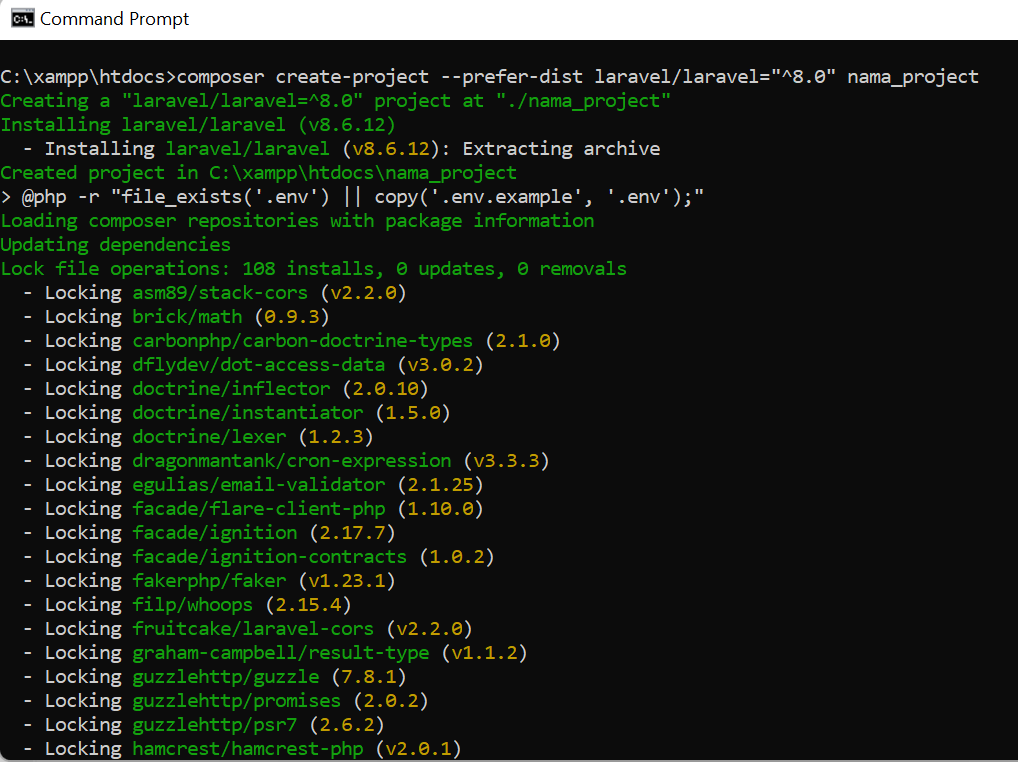
Pada pembahasan kali ini kita akan mencoba mengulas bagaimana menginstal laravel versi 8, walaupun saat postingan ini dibuat, laravel sudah berada diversi 11 namun penulis ingin membahas mengenai laravel versi 8, mengapa demikian? Sebab menurut penulis, laravel versi 11 dengan minimal php yang digunakan adalah php versi 8.2 masih terlalu baru dan belum begitu stabil (ini menurut penulis, maaf jika salah ya hehehe) dan apabila kita telah cukup paham disalah satu versi laravel yang ada maka kita akan dengan mudah mengikuti versi-versi selanjutnya. Jadi walaupun laravel telah rilis diversi 11 tidak ada salahnya kita coba menggunakan yang versi 8 saja terlebih dahulu karena dianggap lebih stabil dan versi php yang digunakan masih menggunakan php versi 7.3
1. Install xampp atau web server yang ingin anda gunakan, disini penulis menggunakan xampp versi 7.4, anda dapat mengunjungi halaman download ini untuk men-download xampp versi 7.4
2. Install composer. Mengapa harus install composer? Composer adalah tools dependency manager pada php, yang dimaksud dengan dependency ialah ketergantungan. Ya, yang dimaksud dengan ketergantungan disini adalah projek php yang anda gunakan masih berketergantungan atau membutuhkan library dari luar, dengan menggunakan composer maka anda dapat menghubungkan antara projek php yang sedang anda kerjakan dengan library dari luar tersebut. Anda dapat mengunjungi halaman download ini untuk men-download composer, penulis menggunakan composer versi 2.6.6 saat postingan ini di publish
3. Install IDE yang anda gunakan disini penulis menggunakan visual studio code. Mengapa menggunakan visual studio code? Fungsi visual studio code yang selanjutnya penulis singkat dengan nama VS Code ialah sebagai editor atau ruang kerja dalam menuliskan script php yang akan anda kerjakan. Anda dapat mengunjungi halaman download ini untuk men-download IDE VS Code yang dibutuhkan, penulis menggunakan VS Code versi 1.87.2
Tiga komponen diatas adalah software yang harus anda miliki atau install pada pc anda sebelum anda menginstal laravel pada pc/komputer anda.
1. Buka CMD (Commond Prompt) untuk memulai instalasi Laravel (lihat gambar dibawah ini)

2. Setelah terbuka maka arahkan ke direktori tempat anda menginstal htdocs nya (lihat gambar dibawah ini)

3. Setelah direktori tempat htdocs yang anda gunakan telah tepat maka ketikkan perintah berikut ini composer create-project --prefer-dist laravel/laravel="^8.0" nama_project (lihat gambar dibawah ini)
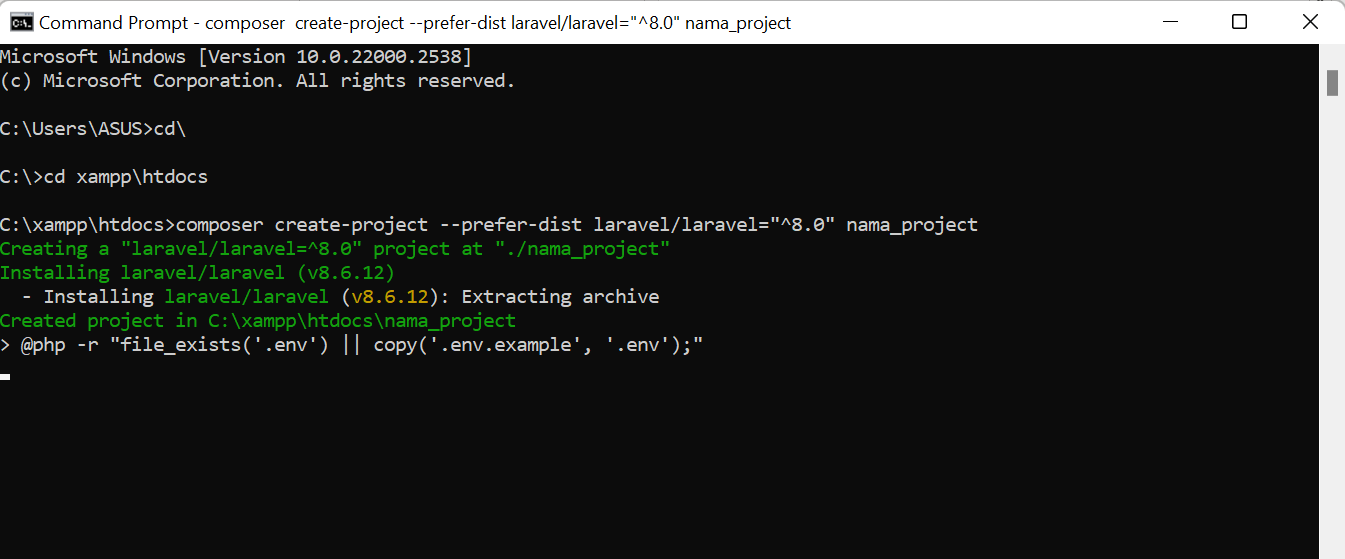
4. Tunggu sampai instalasi laravel selesai, jika telah selesai anda dapat mengeceknya pada direktori tempat anda menginstal xampp dan di folder htdocs (lihat gambar dibawah ini)
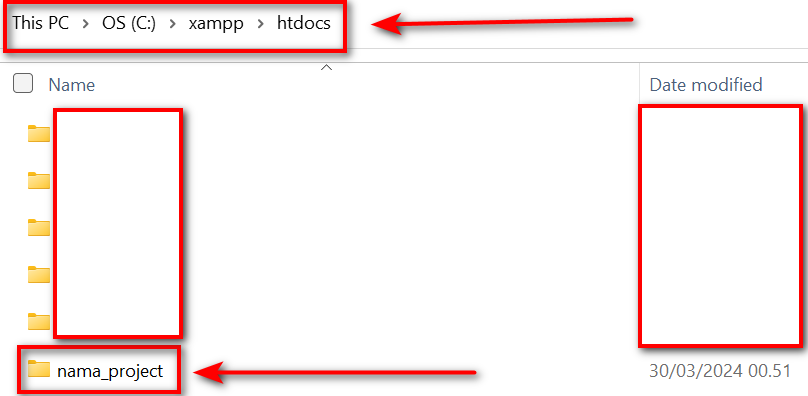
5. Sampai disini anda telah berhasil menginstal laravel versi 8.0
1. Buka VS Code dan panggil projek laravel yang telah berhasil anda install (lihat gambar dibawah ini)
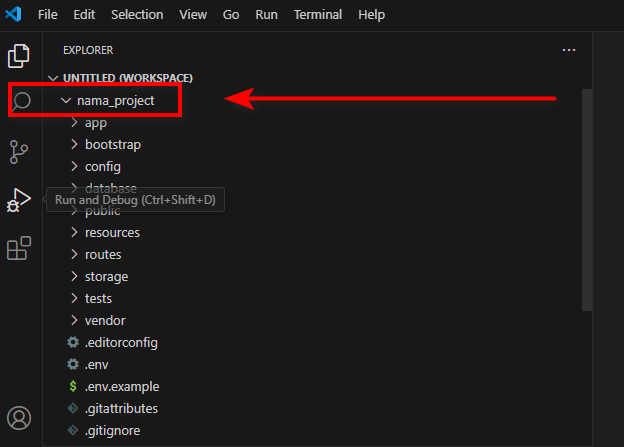
2. Setelah itu klik menu terminal – new terminal dan akan terbuka sebuah halaman untuk anda menuliskan perintah (lihat gambar dibawah ini)
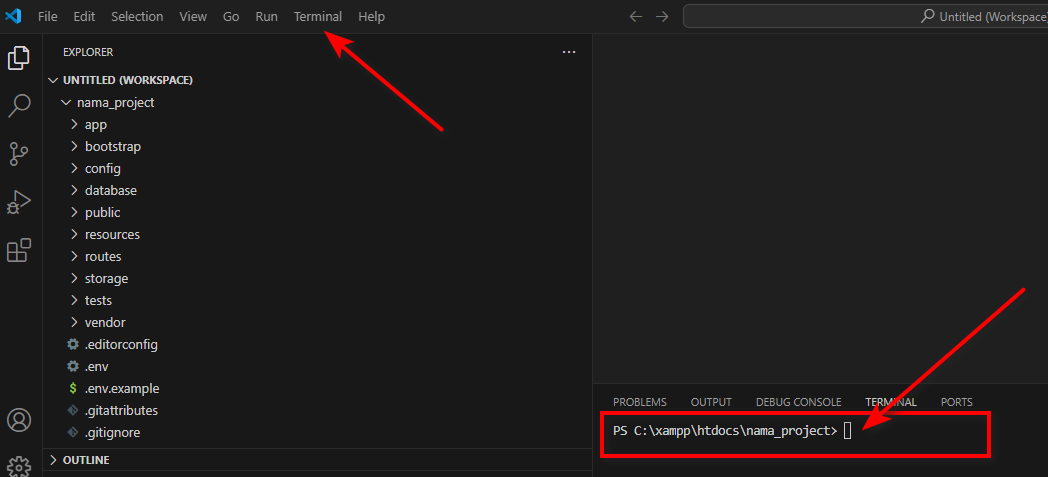
3. Setelah itu ketikkan perintah php artisan serve dan enter (lihat gambar dibawah ini)

4. Jika perintah yang anda tulis sudah benar maka akan muncul keterangan yang menyatakan bahwa server started, dimana maksud nya ialah bahwa projek anda siap untuk dipanggil di browser (lihat gambar dibawah ini)

Sampai disini anda telah berhasil menginstal dan menjalankan aplikasi laravel.
Pada postingan kali ini penulis sengaja memberikan tutorial yang singkat dan jelas, dimana harapan nya adalah agar pembaca yang sedang mencari referensi bisa mengikuti step by step dan tidak berbelit-belit dalam menjelaskan.
Selanjutnya akan kami lanjutkan dengan pembahasan lebih mendalam mengenai laravel versi 8. Semoga postingan artikel ini bermanfaat dan dapat menjadi tambahan referensi bagi anda. Terimakasih
email dan website anda tidak akan dipublikasi. Terimakasih
Untuk berlangganan artikel terbaru, silahkan masukkan email aktif anda. Kami akan mengirim secara otomatis. Terimakasih